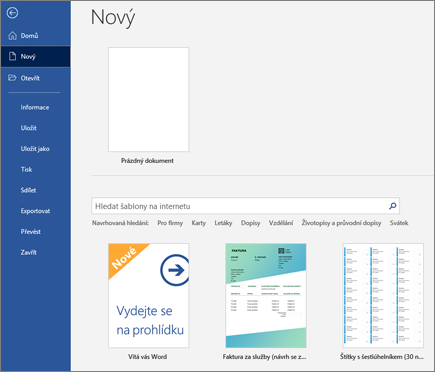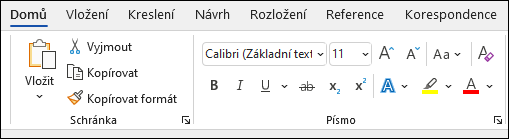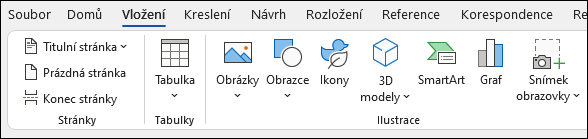Pomocí Word můžete:
-
Vytvoření dokumentu úplně od začátku nebo z šablona .
-
Přidání textu, obrázků, efektů a videí
-
Prozkoumání tématu a vyhledání důvěryhodných zdrojů
-
Přístup k dokumentům z počítače, tabletu nebo telefonu přes OneDrive
-
Sdílejte své dokumenty a spolupracujte s ostatními.
-
Sledování a kontrola změn
Vytvoření nového dokumentu
-
Na obrazovce Soubor vyberte Nový .
-
Vybrat Prázdný dokument nebo poklikejte na obrázek šablony nebo zadejte typ dokumentu do pole Hledání online šablon a stiskněte Vstoupit .
Tip: Pokud si chcete vyzkoušet používání Word funkcí, vyzkoušejte výukového průvodce, jako je Vítá vás Word nebo Vložení prvního obsahu .
Přidání a formátování textu
-
Klikněte na novou prázdnou stránku a zadejte nějaký text.
-
Vyberte text, který chcete naformátovat, a zvolte možnosti písma na kartě Domov tabulátor: Tučný , Kurzíva , Kulky , Číslování a další.
Přidání obrázků, obrazců, obrázků SmartArt, grafů a dalších
-
Vyberte tlačítko Vložit tabulátor.
-
Vyberte, co chcete přidat:
-
Tabulky -zvolit
-
Obrázky -vybrat
Poznámka: Starší verze Word mohou mít Online obrázky na pásu karet vedle Obrázky .
-
Tvary -vybrat
-
Ikony -zvolit
-
3D modely -vybrat
-
Obrázky SmartArt -zvolit
-
Graf -vybrat
-
Snímek obrazovky -vybrat
-